المقدمة
شاشات التوقف في أجهزة ماك بوك هي أكثر من مجرد عنصر تزيين؛ فهي تقدم مزيجًا من الوظائف والتخصيص لعرضك. مع ظهور ميزات جديدة، أصبحت شاشات التوقف جزءًا أساسيًا من تخصيص جهاز ماك بوك الخاص بك. سواء كنت تفضل الخيارات المثبتة مسبقًا أو الصور المخصصة، فإن فهم كيفية إعداد وحل مشكلات شاشات التوقف يمكن أن يعزز تجربتك كمستخدم. سيتناول هذا الدليل كيفية تخصيص شاشة التوقف الخاصة بك، واستكشاف أفضل شاشات التوقف لعام 2024، وحل المشكلات الشائعة، وتقديم نصائح متقدمة لمزامنة سلسة مع الأجهزة الأخرى التابعة لأبل.

فهم شاشة التوقف في ماك بوك
ظهرت شاشات التوقف كحل لمنع احتراق الشاشة، ولكنها تطورت منذ ذلك الحين لتصبح وسيلة للإستخدام الجمالي والوظيفي. في جهاز ماك بوك، يمكن لشاشات التوقف أن تعزز الجاذبية المرئية للجهاز مع إبراز لمحة من أسلوبك الشخصي. تنشط شاشة التوقف بعد فترة محددة من عدم النشاط، وتعمل كديكور رقمي وأداة للحفاظ على شاشتك من احتراق الصورة الثابتة.
تتضمن شاشات التوقف في ماك بوك مجموعة من الخيارات من المناظر الطبيعية الهادئة إلى الأنماط الديناميكية. فهم هذه الخيارات وتخصيصها وفقًا لتفضيلاتك يضمن تجربة شخصية وجذابة. بعد ذلك، سنستعرض كيفية تخصيص شاشة التوقف في جهاز ماك بوك الخاص بك لجعلها فريدة.
كيفية تخصيص شاشة التوقف في ماك بوك
الوصول إلى إعدادات شاشة التوقف
يبدأ تخصيص شاشة التوقف من خلال التنقل إلى إعدادات شاشة التوقف. إليك كيف:
1. انقر على قائمة أبل في الزاوية العلوية اليسرى من شاشتك وحدد ‘تفضيلات النظام’.
2. من نافذة تفضيلات النظام، انقر على ‘سطح المكتب وشاشة التوقف’.
3. اختر علامة تبويب ‘شاشة التوقف’ للوصول إلى خيارات التخصيص المختلفة.
اختيار شاشات التوقف المثبتة مسبقًا
توفر أبل مجموعة من شاشات التوقف العالية الجودة المثبتة مسبقًا والتي يمكن للمستخدمين تطبيقها فورًا. من الخيارات الشعبية:
– Flurry: تأثير الشريط الهادي البسيط.
– Classic: تقطيع تقليدي عشوائي للصور.
– Message: عرض رسالة مخصصة.
لتطبيق شاشة توقف مثبتة مسبقًا:
1. اختر شاشة التوقف المفضلة لديك من القائمة.
2. ضبط الإعدادات مثل وقت البدء وما إذا كان ينبغي على شاشة التوقف عرض الساعة أم لا.
إضافة الصور المخصصة
إذا كنت تفضل لمسة شخصية، استخدم صورك كشاشة توقف:
1. تحت علامة تبويب ‘شاشة التوقف’، اختر ‘مكتبة الصور’.
2. اختر ألبومًا من تطبيق الصور أو مجلد محدد على جهاز ماك بوك الخاص بك.
3. قم بتعيين الألبوم أو المجلد كشاشة توقف، وشاهد ذكرياتك المفضلة تأتي للحياة كلما تم تفعيل شاشة التوقف.
أفضل شاشات التوقف لاستكشافها في عام 2024
الآن بعد أن تعرفت كيفية تخصيص شاشة التوقف، حان الوقت لاستكشاف بعض من أفضل خيارات شاشات التوقف المتاحة لجهاز ماك بوك في عام 2024. تتضمن هذه الشاشات خيارات مثبتة مسبقًا بالإضافة إلى حلول من جهات خارجية لتعزيز الجاذبية البصرية لجهاز ماك بوك الخاص بك.
الخيارات المضمنة
تستمر شاشات التوقف المضمنة من أبل في أن تكون شائعة بفضل دقتها العالية ورسومها المتحركة السلسة:
– Ken Burns: يعرض صورًا مع تأثيرات التكبير والتحريك السينمائي.
– Word of the Day: يعرض الكلمات العشوائية والتعريفات لتوسيع مفرداتك.
– Aerial: يعرض لقطات مذهلة بطائرات بدون طيار من مواقع مختلفة حول العالم.
شاشات التوقف الشهيرة من طرف ثالث
للمزيد من التنوع، يمكن أن تقدم شاشات التوقف من طرف ثالث صورًا مرئية فريدة:
– Electric Sheep: فن فراكتالي مذهل يتم إنشاؤه بواسطة مشروع حوسبة موزعة.
– Marine Aquarium: يحول شاشتك إلى حوض سمك ثلاثي الأبعاد واقعي.
– Fliqlo: شاشة توقف ساعة الفليب الكلاسيكية، مثالية لعشاق البساطة.

حل مشكلات شاشة التوقف الشائعة
تخصيص شاشة التوقف الخاصة بك هو جزء واحد من التجربة. في بعض الأحيان، قد لا تعمل شاشات التوقف كما هو متوقع، وحل هذه المشكلات يضمن تجربة أكثر سلاسة.
شاشة التوقف لا تبدأ تلقائيًا
إذا لم تبدأ شاشة التوقف تلقائيًا:
– تأكد من ضبط الإعدادات الزمنية بشكل صحيح في علامة تبويب ‘شاشة التوقف’.
– تحقق من وجود أي تطبيقات أو عمليات في الخلفية قد تتداخل.
– أعد ضبط تفضيلات النظام من خلال تشغيل تفضيلات النظام > الأمان والخصوصية > علامة تبويب الخصوصية، والتأكد من إلغاء تحديد ‘منع الكمبيوتر من النوم تلقائيًا’.
شاشة التوقف تسبب تأخر النظام
يجب ألا تتسبب شاشة التوقف في تباطؤ النظام. إذا فعلت ذلك:
– تأكد من أن جهاز ماك بوك يلبي الحد الأدنى من متطلبات الأجهزة.
– تحقق مما إذا كانت المشكلة مستمرة مع شاشات التوقف المختلفة، مما يشير إلى أعطال محددة في شاشة التوقف.
– تحديث إلى أحدث إصدار من نظام التشغيل ماك أو اس عن طريق تحديد تفضيلات النظام > تحديث البرنامج.
إعادة ضبط إعدادات شاشة التوقف
لإعادة ضبط إعدادات شاشة التوقف:
– توجه إلى تفضيلات النظام > سطح المكتب وشاشة التوقف > علامة تبويب شاشة التوقف.
– اختر ‘استعادة الإعدادات الافتراضية’ للعودة إلى الإعدادات الأصلية وحل التناقضات الغريبة.
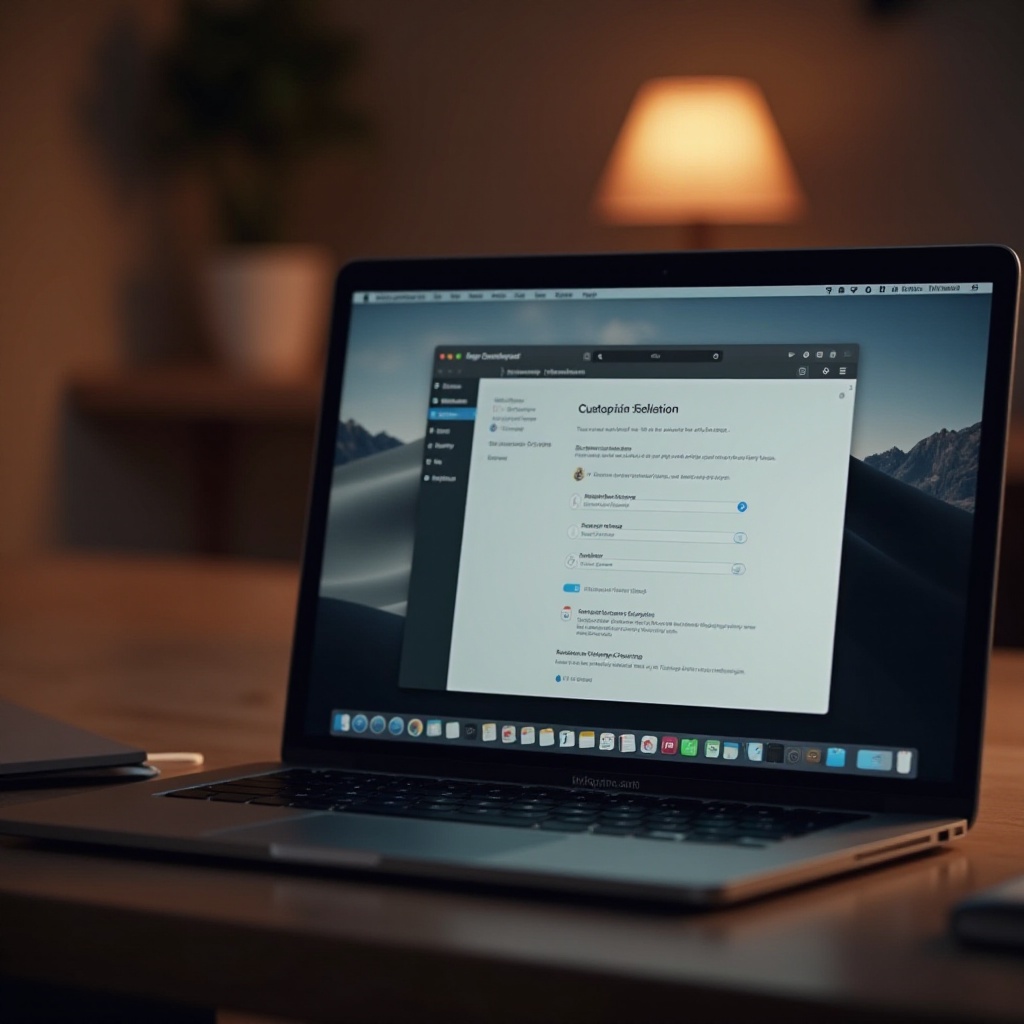
التخصيص المتقدم ونصائح
بالنسبة لأولئك الذين يريدون المزيد من التخصيص والإعدادات المتقدمة، هناك نصائح وحيل إضافية لتخصيص شاشة التوقف لاستكشافها.
تحميل شاشات توقف إضافية
للمزيد من التخصيص:
1. قم بزيارة مواقع موثوقة مثل MacUpdate أو Screensavers Planet.
2. قم بتنزيل شاشة التوقف المفضلة لديك واتبع تعليمات التثبيت.
3. أضفها عبر زر ‘إضافة’ في علامة تبويب ‘شاشة التوقف’.
مزامنة شاشات التوقف مع أجهزة أبل الأخرى
إنشاء نظام بيئي متجانس تابع لأبل:
1. استخدم iCloud لمزامنة الصور عبر الأجهزة واستخدامها كشاشات توقف.
2. قم بتعيين شاشات توقف مماثلة على جميع أجهزتك التابعة لأبل للحصول على التجانس باتباع نفس خطوات التخصيص على كل جهاز.
الخاتمة
تخصيص شاشة التوقف في ماك بوك يتجاوز الجماليات، مما يوفر مزيجًا من التعبير الشخصي والوظائف. من خلال فهم واستخدام الخيارات المختلفة المضمنة ومن طرف ثالث، وحل المشكلات الشائعة، واستكشاف النصائح المتقدمة، يمكنك إتقان شاشة التوقف لتناسب ذوقك الفريد. قم بالغوص في إعدادات شاشة التوقف واستمتع بتجربة شخصية وسلسة.
الأسئلة المتكررة
كيف أغير الوقت المخصص لتأخير شاشة التوقف؟
اضبط وقت التأخير بالانتقال إلى **تفضيلات النظام > سطح المكتب وشاشة التوقف > علامة تبويب شاشة التوقف** واستخدام قائمة ‘بدء بعد’ المنسدلة.
هل يمكنني استخدام فيديو كشاشة توقف على MacBook؟
نعم، التطبيقات التابعة للجهات الخارجية مثل SaveHollywood تسمح لك باستخدام مقاطع الفيديو كشاشة توقف.
لماذا تستمر شاشة التوقف في إعادة التعيين إلى الإعدادات الافتراضية؟
يحدث هذا عادةً بسبب ملفات التفضيلات التالفة. إعادة ضبط إعدادات شاشة التوقف إلى الوضع الافتراضي وتحديث نظام macOS يمكن أن يساعد في حل هذه المشكلة.


